Cum închid toate ferestrele de pe computer, în același timp, astfel încât să nu interfereze

Bună tot timpul zilei, dragii mei prieteni. Din moment ce în mod normal, Dmitry Kostin. Spune-mi te rog, este dacă aveți este că ponaotkryvaete gramada de dosare și aplicații, iar apoi a petrecut o mulțime de timp pentru a minimiza sau pentru a închide fiecare fereastră pentru a merge la spațiul de lucru? Știu că mulți oameni au acest capriciu. În acest moment, crezi: „Da, în cazul în care ai atât de multe provin de la? Nu am deschis la fel de mult!“.
Ei bine, fie că, poate, în articolul de astăzi vreau să dea o mână de ajutor în această chestiune, și anume, pentru a vă arăta cât de aproape toate ferestrele de pe calculator din nou, sau cel puțin toate dintre ele doar rola. Astfel, nu trebuie să închidă singur fiecare tata. Sunteți gata? Atunci să mergem!
închidere completă
Pentru închiderea completă a tuturor ferestrele pe care le-ați deschis, vă recomandăm să folosiți un mic program numit Close All Windows. Puteți să-l luați de aici, astfel încât să nu cutreiera căutarea.
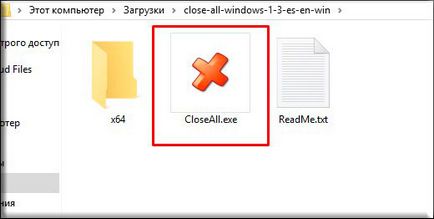
Apoi, totul este simplu. Rulați acest instrument și toate dosarele deschise și aplicații închise simultan. Final fericit! Acest programmulinu puteți pune pe desktop sau pe bara de activități. că este întotdeauna la îndemână.
Minimizarea tuturor ferestrelor
Dar, desigur, există momente când fișiere și aplicații nu acoperă în totalitate nevoia, și doar au nevoie pentru a merge la spațiul de lucru. Soluția este, și nu au nevoie de nici un software suplimentar. Totul este în Windows sine.
În Windows XP, inițial în timpul instalării, ați putea vedea eticheta „Închideți toate ferestrele“, dar în versiunile ulterioare ale etichetelor nu a fost acolo. M-am gândit. Dar apoi am aflat că nu este dezvoltatorii au eliminat această funcție din bara de activități. Ei pur și simplu ascuns ingenios.
Știi unde trebuie să rămânem pentru a închide toate ferestrele o singură lovitură? Trebuie doar să faceți clic pe bara de activități, la sfârșit, după timpul de afișare. Se răcește, nu-i asa? Această bordură puțin ascunsă).
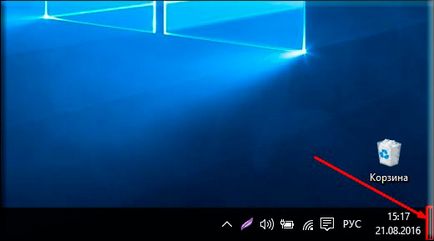
De asemenea, în acest caz, vă va ajuta obișnuită combinația de taste simplă WIN + D. Ferestre suflecate la o dată, și fără îndoială. În plus, există o altă combinație care îndeplinește aceeași funcție în sine - WIN + M. Ei bine, dacă doriți să redeschidă toate ferestrele dintr-o dată, atunci acest lucru ne va ajuta la o combinație diferită, și anume SHIFT + WIN + M.
Crearea unui buton
Știu că mulți oameni nu le place să folosească comenzi rapide de la tastatură, și este mai ușor să faceți clic pe orice buton, că toate au lucrat. În astfel de cazuri, vă poate ajuta să o modalitate dovedită.
Crearea unui document text simplu și copiați următorul text:
[Shell]
Command = 2
IconFile = explorer.exe, 3
Doar spun doar că totul este neobișnuit și ar trebui să fie scrise în exact o linie de cod nu este o plimbare.
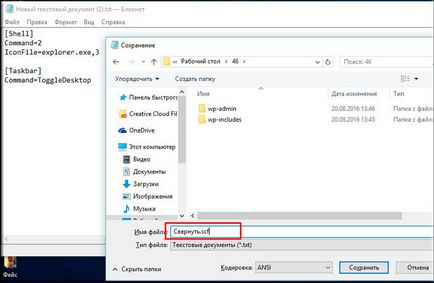
După ce ați făcut acest lucru, pur și simplu salvați documentul sub orice nume convenabil, dar modificați extensia de fișier de la txt la SCF. Acest document trebuie să se schimbe aspectul său. Puteți să-l testați rulând. Vei vedea că funcționează.

Dar, dacă dintr-o dată executați în orice probleme, puteți lua fișierul meu terminat de aici și să-l utilizați.
Cu stimă, Dmitry Kostin.